
时间:2019-05-16 14:36:06 来源:www.win10xitong.com 作者:win10
许多用户查询讲述Win10怎么隐藏或删除任务栏图标?普遍的情况下,任务栏图标可以自定义增添和删除图标,方便用户统制。一些用户电脑预装windows10,刚出来的系统经常需要安装一些软件,使用的时间长了,安装的软件也就会越来越多,我们会看到桌面右下角任务栏的图标会很多。像果不想要删除程序,那么可以点击隐藏任务栏图标,然后找到Win10隐藏或删除任务栏图标的完整操作方式。
1、同时按下“Win + I”键打开Win10修改屏幕一起输入“自定义”;
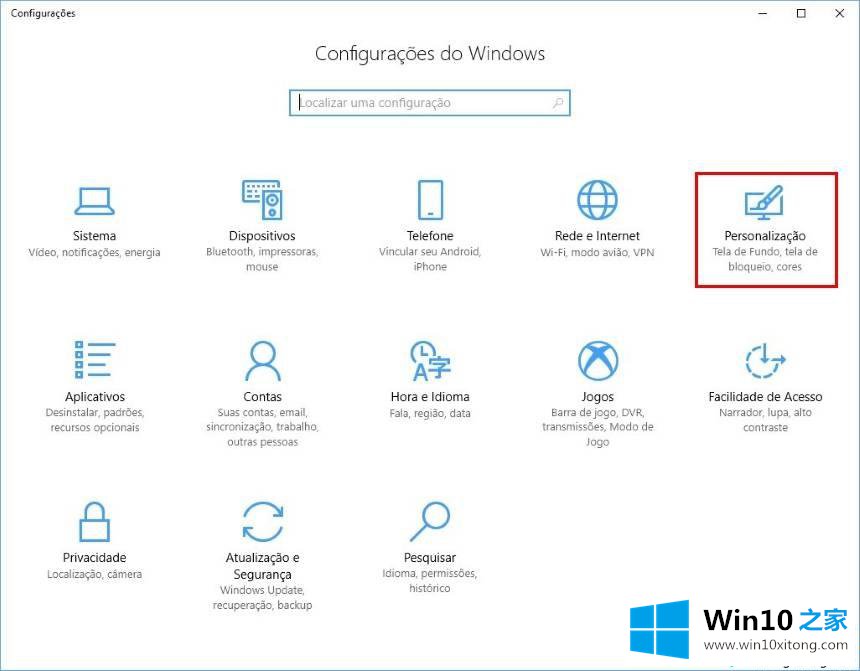
2、现在,在左侧的菜单中,单击“任务栏”;
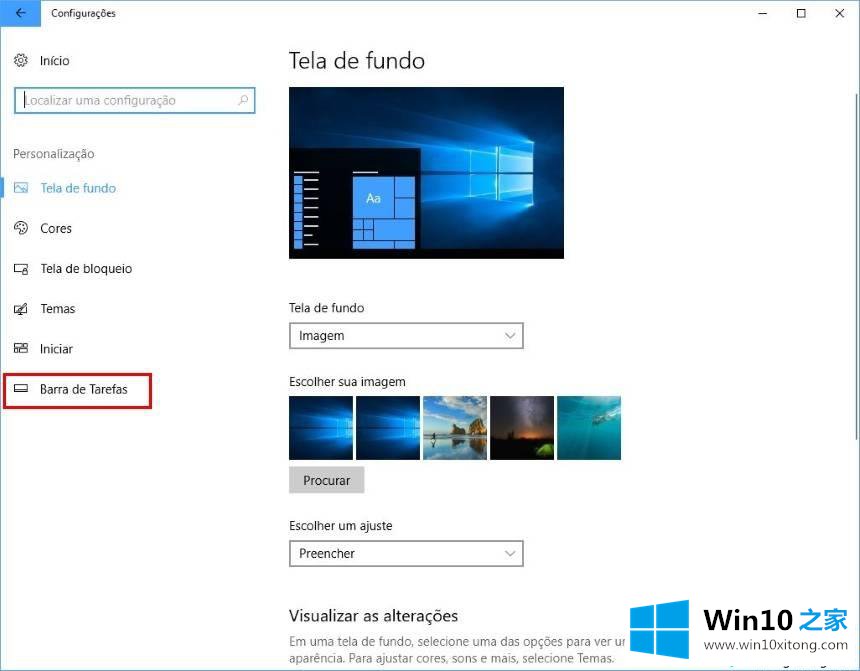
3、在“通知区域”部分中,单击“点击应查看到在任务栏中的图标”;
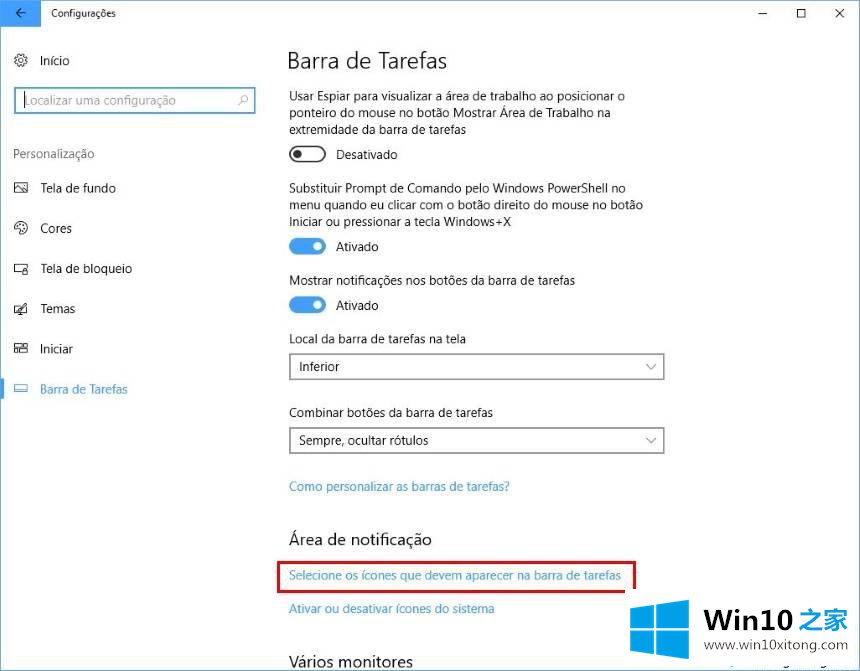
4、在新屏幕上,关闭“最终显示通知区域中的所有图标”快捷方式,接下来撤除点击不应查看到在系统托盘中的项目。
5、除了隐藏这些图标的可能性之外,在Win10修改中“任务栏”的同一部分中,操作者还可以更改其显示分属系统一部分的项目的方式。 对于该问题,只需按下照下述办法操作:
--接着次进入Win10“修改”屏幕,直到到达任务栏部分;
--接着次,在“通知区域”部分中,单击“打开或不使用系统图标”;
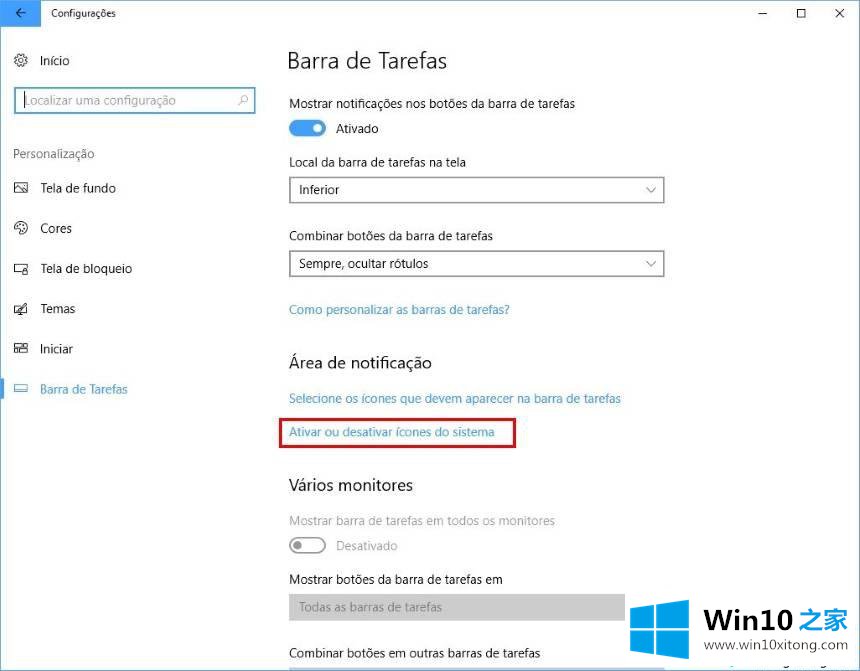
6、现在只需撤除点击不应查看到在系统托盘中的项目。
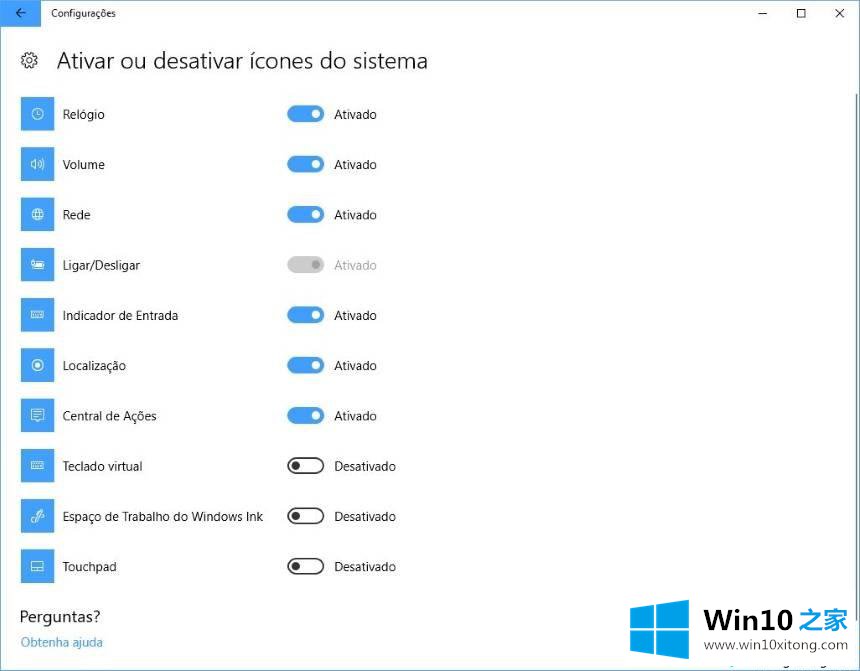
Win10系统隐藏或删除任务栏图标的完整操作方式,希望可以协助到有需要的小伙伴。